
发布时间:2022-09-21 来源:win7旗舰版 浏览量:
win10系统在使用一段时间后,c盘内会堆积垃圾文件,如果不经常清理的话,时间久了会影响到系统的运行速度。可是仍然有许多用户不知道如何清理C盘垃圾的方法,有的用户只是使用第三方的软件来进行清理的操作,怎么办呢?为此,小编就给大家准备了win10清理c盘垃圾的图文介绍了。
我们都知道,在系统的默认的情况下,C盘都是作为系统盘而存在的,所以C盘已占用空间会越来越大,会严重影像系统的流畅新,那么,安装win10系统之后,如何清理c盘来解决C盘空间不足的问题呢?下面,小编就来跟大家分享win10清理c盘垃圾的操作技巧。
win10如何清理c盘垃圾
打开“此电脑”
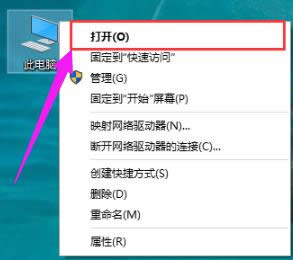
清理垃圾图解详情-1
可以看到这时系统盘(C盘)可用空间已经不多
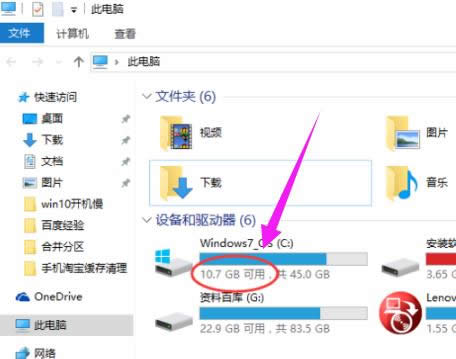
c盘图解详情-2
在该C盘上面,点击鼠标右键,选择:属性。
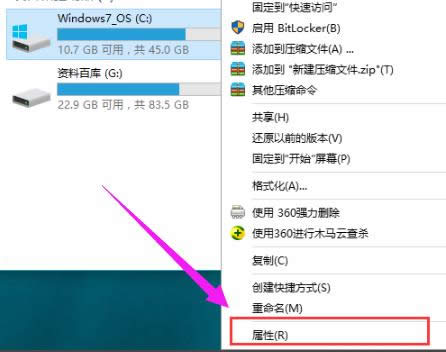
c盘图解详情-3
在常规栏目下,可以看到磁盘清理选项按钮,点击打开
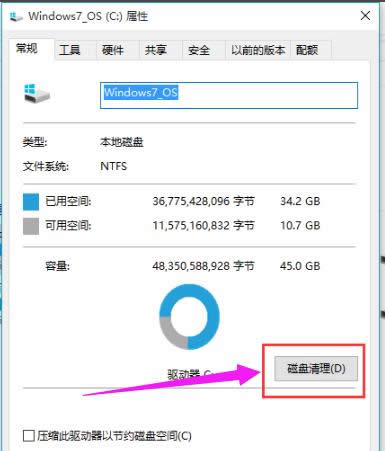
c盘垃圾图解详情-4
选择完毕之后,系统将自动进入磁盘清理的扫描过程,静静等待。
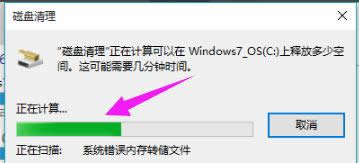
清理垃圾图解详情-5
仍然需要点击下面的“清理系统文件”按钮
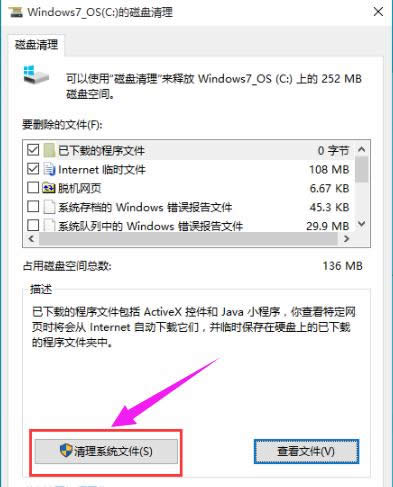
清理垃圾图解详情-6
系统再一次进入到磁盘清理的扫描过程,一直到扫描完成为止
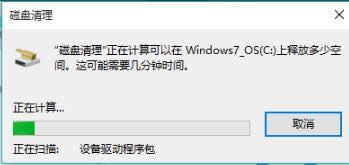
c盘图解详情-7
找到要删除的系统文件,找到需要清除的文件。
在其前面进行勾选,便可以看到该文件所占用C盘的具体大小容量了,
选择完毕后,点击“确定”
c盘图解详情-8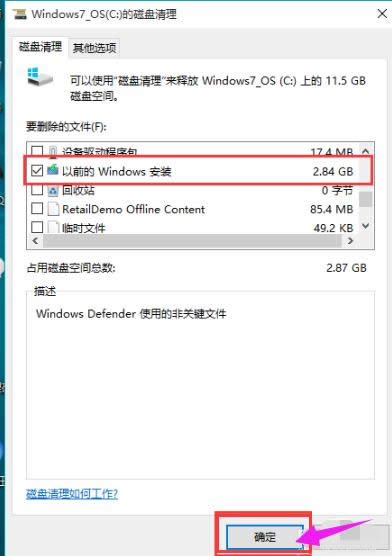
以上就是win10清理c盘垃圾的操作介绍了。
你们有没有发现电脑使用时间长了,是不是觉得越来越卡了,运行速度没有之前的快了。那是因为你电脑里面的
相信大家在使用笔记本电脑的时候,一定都遇到过系统跳出内存不足的提示吧,那么什么是“内存不足”,内存
我们在使用电脑的时候,时间长了会觉得电脑的反应速度比较慢,主要是由于c盘累积了过多垃圾所造成的,软
C盘作为电脑的系统盘,我们要保证C盘有足够的剩余空间,才能让电脑系统流畅地运行。所以不要在C盘存放
本站发布的ghost系统仅为个人学习测试使用,请在下载后24小时内删除,不得用于任何商业用途,否则后果自负,请支持购买微软正版软件!
如侵犯到您的权益,请及时通知我们,我们会及时处理。Copyright @ 2018 斗俩下载站(http://www.doulia.cn) 版权所有 xml地图 邮箱: